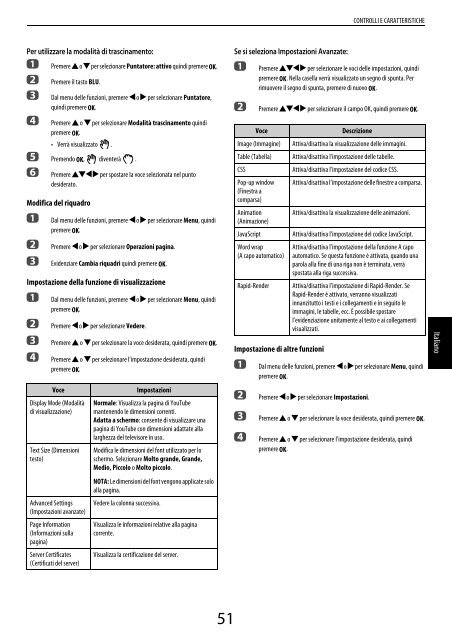Serie VL86* Digital - Toshiba-OM.net
Serie VL86* Digital - Toshiba-OM.net
Serie VL86* Digital - Toshiba-OM.net
Create successful ePaper yourself
Turn your PDF publications into a flip-book with our unique Google optimized e-Paper software.
CONTROLLI E CARATTERISTICHE<br />
Per utilizzare la modalità di trascinamento:<br />
a<br />
b<br />
c<br />
d<br />
Premere B o b per selezionare Puntatore: attivo quindi premere OK.<br />
Premere il tasto BLU.<br />
Dal menu delle funzioni, premere C o c per selezionare Puntatore,<br />
quindi premere OK.<br />
Premere B o b per selezionare Modalità trascinamento quindi<br />
premere OK.<br />
• Verrà visualizzato .<br />
e Premendo OK, diventerà .<br />
f<br />
Premere BbC c per spostare la voce selezionata nel punto<br />
desiderato.<br />
Modifica del riquadro<br />
a<br />
b<br />
c<br />
Dal menu delle funzioni, premere C o c per selezionare Menu, quindi<br />
premere OK.<br />
Premere C o c per selezionare Operazioni pagina.<br />
Evidenziare Cambia riquadri quindi premere OK.<br />
Impostazione della funzione di visualizzazione<br />
a<br />
b<br />
c<br />
d<br />
Dal menu delle funzioni, premere C o c per selezionare Menu, quindi<br />
premere OK.<br />
Premere C o c per selezionare Vedere.<br />
Premere B o b per selezionare la voce desiderata, quindi premere OK.<br />
Premere B o b per selezionare l’impostazione desiderata, quindi<br />
premere OK.<br />
Voce<br />
Display Mode (Modalità<br />
di visualizzazione)<br />
Text Size (Dimensioni<br />
testo)<br />
Impostazioni<br />
Normale: Visualizza la pagina di YouTube<br />
mantenendo le dimensioni correnti.<br />
Adatta a schermo: consente di visualizzare una<br />
pagina di YouTube con dimensioni adattate alla<br />
larghezza del televisore in uso.<br />
Modifica le dimensioni del font utilizzato per lo<br />
schermo. Selezionare Molto grande, Grande,<br />
Medio, Piccolo o Molto piccolo.<br />
NOTA: Le dimensioni del font vengono applicate solo<br />
alla pagina.<br />
Advanced Settings Vedere la colonna successiva.<br />
(Impostazioni avanzate)<br />
Page Information<br />
(Informazioni sulla<br />
pagina)<br />
Server Certificates<br />
(Certificati del server)<br />
Visualizza le informazioni relative alla pagina<br />
corrente.<br />
Visualizza la certificazione del server.<br />
Se si seleziona Impostazioni Avanzate:<br />
a<br />
b<br />
Premere BbC c per selezionare le voci delle impostazioni, quindi<br />
premere OK. Nella casella verrà visualizzato un segno di spunta. Per<br />
rimuovere il segno di spunta, premere di nuovo OK.<br />
Premere BbC c per selezionare il campo OK, quindi premere OK.<br />
Voce<br />
Descrizione<br />
Image (Immagine) Attiva/disattiva la visualizzazione delle immagini.<br />
Table (Tabella) Attiva/disattiva l’impostazione delle tabelle.<br />
CSS<br />
Attiva/disattiva l’impostazione del codice CSS.<br />
Pop-up window Attiva/disattiva l’impostazione delle finestre a comparsa.<br />
(Finestra a<br />
comparsa)<br />
Animation<br />
Attiva/disattiva la visualizzazione delle animazioni.<br />
(Animazione)<br />
JavaScript<br />
Attiva/disattiva l’impostazione del codice JavaScript.<br />
Word wrap<br />
Attiva/disattiva l’impostazione della funzione A capo<br />
(A capo automatico) automatico. Se questa funzione è attivata, quando una<br />
parola alla fine di una riga non è terminata, verrà<br />
spostata alla riga successiva.<br />
Rapid-Render Attiva/disattiva l’impostazione di Rapid-Render. Se<br />
Rapid-Render è attivato, verranno visualizzati<br />
innanzitutto i testi e i collegamenti e in seguito le<br />
immagini, le tabelle, ecc. È possibile spostare<br />
l’evidenziazione unitamente al testo e ai collegamenti<br />
visualizzati.<br />
Impostazione di altre funzioni<br />
a<br />
b<br />
c<br />
d<br />
Dal menu delle funzioni, premere C o c per selezionare Menu, quindi<br />
premere OK.<br />
Premere C o c per selezionare Impostazioni.<br />
Premere B o b per selezionare la voce desiderata, quindi premere OK.<br />
Premere B o b per selezionare l’impostazione desiderata, quindi<br />
premere OK.<br />
Italiano<br />
51